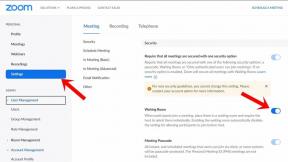פייסבוק ממשיכה לקרוס או להפסיק שגיאה ב- Galaxy A50: כיצד לתקן
מדריך לפתרון בעיות / / August 05, 2021
אנו רגילים מאוד ליישומי מדיה חברתית כמו פייסבוק, טוויטר, סנאפצ'אט ומסנג'ר. אבל לפעמים בזמן השימוש בו אנו מתמודדים עם קריסות לא רצויות ולפעמים הוא מתרסק בכל זמן מה ולא הפך את השימוש באפליקציה לבלתי אפשרי. לפעמים זה מכשירים ספציפיים ולפעמים זה תלוי באפליקציה, אולי כמה באגים מצד היישום. עקוב אחר המדריך לפתרון בעיות לתיקון כאשר פייסבוק ממשיכה לקרוס או שגיאה נעצרת ב- Galaxy A50.
במאמר זה, אנו נדריך אותך לפתור את הבעיה שבה פייסבוק ממשיכה להתרסק או שגיאה עצרה ב- Galaxy A50. ננסה לברר מדוע הבעיה מתרחשת כדי שנוכל להתמודד איתה ביעילות. לאחר פגישה עם שגיאה זו, אפליקציית ההודעות שלך תפסיק לפעול ועליך לפתור אותה על ידי מציאת פתרונות מפורומים ואתרים שונים. אבל זה באמת פרויקט גדול למצוא פתרונות ולנסות אותם אחד אחד, נכון?

תוכן עניינים
-
1 תקן, פייסבוק ממשיכה לקרוס או שגיאה נעצרה ב- Galaxy A50
- 1.1 בדוק את השגיאה
- 1.2 פתרון בעיות באפליקציות
- 1.3 נקה מטמון ממצב השחזור
- 1.4 פתרון בעיות באפליקציות במצב בטוח
- 1.5 איפוס למפעל
- 2 סיכום
תקן, פייסבוק ממשיכה לקרוס או שגיאה נעצרה ב- Galaxy A50
בדוק את השגיאה
קריסות בפייסבוק מלוות במסר כללי כמו "פייסבוק ממשיך לעצור" או "לפייסבוק עצר." שגיאות כאלה בדרך כלל חסרות תועלת והן בדרך כלל אינן מצביעות על סיבה ספציפית כדי שתוכל להתעלם אוֹתָם.
עם זאת, אם יש לך קוד שגיאה ייחודי יותר, הקפד לשים לב אליו ולבצע חיפוש מהיר בגוגל בנושא. אם יש לך מזל ויש פתרון מקוון זמין, שיכול לעזור לך לפתור את הבעיה במהירות.
פתרון בעיות באפליקציות
כוח צא
מומלץ בדרך כלל לתקן באגים קלים באפליקציות. ישנן שתי דרכים לעשות זאת.
שיטה 1: סגור אפליקציה באמצעות מקש היישומים האחרונים
- על המסך, הקש על מקש הרך 'אפליקציות אחרונות' (זה עם שלושה קווים אנכיים משמאל ללחצן הבית).
- לאחר שמוצג מסך היישומים האחרונים, החלק שמאלה או ימינה כדי לחפש את האפליקציה. זה אמור להיות כאן אם הצלחת להריץ אותו בעבר.
- לאחר מכן, החלק מעל היישום כדי לסגור אותו. זה אמור לסגור אותו בכוח. אם זה לא שם, פשוט הקש על האפליקציה סגור הכל כדי להפעיל מחדש גם את כל האפליקציות.
שיטה 2: סגור אפליקציה באמצעות תפריט מידע על האפליקציה
- פתח את אפליקציית ההגדרות.
- הקש על אפליקציות.
- הקש על סמל ההגדרות נוספות (סמל שלוש נקודות, שמאל למעלה).
- הקש על הצג אפליקציות מערכת.
- מצא והקש על האפליקציה.
- הקש על כוח עצור.
נקה מטמון אפליקציה
- פתח את 'הגדרות' מתפריט ה- Nav המהיר או מהמשגר.
- הקש על אפליקציות.
- אם אתה מחפש מערכת או אפליקציית ברירת מחדל, הקש על הגדרות נוספות בפינה השמאלית העליונה (סמל שלוש נקודות).
- בחר הצג יישומי מערכת.
- מצא והקש על האפליקציה המתאימה.
- הקש על אחסון.
- הקש על כפתור נקה מטמון בתחתית.
מחק נתוני אפליקציות
- פתח את 'הגדרות' מתפריט ה- Nav המהיר או מהמשגר.
- הקש על אפליקציות.
- אם אתה מחפש מערכת או אפליקציית ברירת מחדל, הקש על הגדרות נוספות בפינה השמאלית העליונה (סמל שלוש נקודות).
- בחר הצג יישומי מערכת.
- מצא והקש על האפליקציה המתאימה.
- הקש על אחסון.
- הקש על הלחצן נקה נתונים.
אפס את העדפות האפליקציה
- פתח את ההגדרות מהמשגר.
- הקש על אפליקציות.
- הקש על הגדרות נוספות בפינה השמאלית העליונה (סמל שלוש נקודות).
- בחר איפוס העדפות אפליקציה.
- הפעל מחדש את הגלקסי שלך ובדוק אם הבעיה.
עדכן אפליקציות
כדי לבדוק אם קיימים עדכוני אפליקציות בחנות Play ב- Galaxy שלך:
- פתח את אפליקציית חנות Play.
- הקש על סמל ההגדרות עוד בפינה השמאלית העליונה (שלושה קווים אופקיים).
- הקש על האפליקציות והמשחקים שלי.
- הקש על עדכן או על עדכן הכל.
אם אתה מחובר לנתונים סלולריים, אנו ממליצים שתעדכן באמצעות wifi רק כדי להימנע מחיובים נוספים. כך:
- פתח את אפליקציית חנות Play.
- הקש על סמל ההגדרות עוד בפינה השמאלית העליונה (שלושה קווים אופקיים).
- הקש על הגדרות.
- הקש על העדפת הורדת אפליקציה.
- בחר מעל WiFi בלבד (בחר מעל כל רשת אם אין לך wifi).
- הקש על סיום.
הקפד לעדכן את היישומים שלך כל הזמן על ידי הפעלת אפשרות העדכון האוטומטי.
- הקש על עדכן אוטומטית אפליקציות.
- הקש על Wi-Fi בלבד (בחר מעל כל רשת אם אין לך wifi).
- הקש על סיום.
התקן מחדש אפליקציות
להלן השלבים למחיקה או הסרה של אפליקציה ב- Galaxy:
- ממסך בית, החלק למעלה או למטה ממרכז התצוגה כדי לגשת למסך האפליקציות.
- פתח את אפליקציית ההגדרות.
- הקש על אפליקציות.
- ודא שהכול נבחר (שמאל למעלה). אם יש צורך, הקש על סמל הנפתח (שמאל למעלה) ואז בחר הכל.
- אתר ואז בחר באפליקציה המתאימה. אם אפליקציות מערכת אינן גלויות, הקש על סמל האפשרויות נוספות (שמאל למעלה) ואז בחר הצג אפליקציות מערכת.
- הקש על הסר התקנה כדי למחוק אפליקציה.
- הקש על אישור כדי לאשר.
דרך נוספת להסיר יישום בקלות היא על ידי מעבר למסך הבית או האפליקציות והחזקת סמל האפליקציה. כך:
- עבור למסך הבית או היישומים.
- מצא את האפליקציה שברצונך למחוק.
- הקש והחזק את סמל האפליקציה.
- בחר הסר התקנה.
לאחר הסרת ההתקנה של האפליקציה, הפעל מחדש את המכשיר והתקן אותו מחדש כדי לבדוק שוב את הבעיה.
נקה מטמון ממצב השחזור
אם אינך יודע מהי התאוששות, הדבר הראשון שמאתחל האתחול מצלצל הוא ההתאוששות. מצב שחזור מתייחס למחיצה ניתנת לאתחול, המכילה יישום שחזור המותקן בה. ותוכל לפתור כמה בעיות בטלפון שלך. בצע את השלבים לניקוי המטמון ממצב התאוששות:
- תכבה את הטלפון שלך.
- ברגע שהוא מכובה. לחץ והחזק את לחצן ההפעלה / Bixby והנמכת עוצמת הקול בו זמנית עד שלוגו Android יצוץ.
- כאשר מופיע לוגו Android הירוק, שחרר את שני הכפתורים.
- תפריט מסך השחזור יופיע כעת
- השתמש בלחצן עוצמת הקול כדי לעבור למחיקת מחיצת המטמון ואז לחץ על לחצן ההפעלה כדי לאשר את הבחירה.
- המתן עד שהמכשיר שלך מוחק את כל המטמון או הנתונים הזמניים ממחיצת המערכת.
- לחץ שוב על לחצן ההפעלה כדי להפעיל מחדש את המכשיר.
זה מנקה את כל הנתונים הזמניים מהמכשיר. ואז זה עובד כמו חדש.
פתרון בעיות באפליקציות במצב בטוח
אם אינך יודע מהו מצב בטוח, במצב בטוח, המערכת תשבית באופן זמני את כל יישומי הצד השלישי שהתקנת במכשיר שלך. על ידי כך אנו יכולים להבין איזו אפליקציה מתרחשת בבעיה. בצע את הצעד שלהלן להפעלת מצב בטוח:
- כבה את המכשיר.
- לחץ והחזק את לחצן ההפעלה של המכשיר עד למסך שם הדגם.
- כאשר לוגו SAMSUNG מופיע על המסך, שחרר את מקש ההפעלה.
- מיד לאחר שחרור מקש ההפעלה, לחץ לחיצה ממושכת על מקש עוצמת הקול.
- המשך להחזיק את מקש הפחתת עוצמת הקול עד שההתקן יסתיים מחדש.
- מצב בטוח יופיע בפינה השמאלית התחתונה של המסך.
- שחרר את מקש הפחתת עוצמת הקול כאשר אתה רואה מצב בטוח.
לאחר בירור האפליקציות שיוצרות את הבעיה, בצע את השלבים הבאים כדי להסיר אותה (אם נדרש):
- פתח את ההגדרות מהמשגר.
- הקש על אפליקציות.
- הקש על הצג את כל האפליקציות.
- הקש על אפליקציה שברצונך להסיר
- הקש על הסר התקנה.
- הקש על אישור כדי לאשר.
איפוס למפעל
כתב ויתור
איפוס להגדרות היצרן ימחק הכל, כך שתרצה לוודא שאתה יוצר עותק של הנתונים שלך, כגון תמונות, קטעי וידאו, מסמכים, טקסטים וכו '. מראש.
מתפריט ההגדרות:
- פתח את ההגדרות מהמשגר.
- גלול אל הקש על ניהול כללי.
- הקש על אפס.
- בחר באיפוס נתוני המפעל.
- הקש על אפס כדי להמשיך.
- הקש על מחק הכל כדי לאשר את הפעולה.
מההחלמה:
- תכבה את הטלפון שלך.
- ברגע שהוא מכובה. לחץ והחזק את לחצן ההפעלה / Bixby והנמכת עוצמת הקול בו זמנית עד שלוגו Android יצוץ.
- כאשר מופיע לוגו Android הירוק, שחרר את שני הכפתורים.
- תפריט מסך השחזור יופיע כעת
- השתמש בלחצן הפחתת עוצמת הקול עד שתדגיש את 'מחק נתונים / איפוס להגדרות היצרן'.
- לחץ על לחצן ההפעלה כדי לבחור 'מחק נתונים / איפוס להגדרות היצרן'.
- השתמש בהורדת עוצמת הקול כדי לסמן את כן.
- לחץ על לחצן ההפעלה כדי לאשר את הפעולה לניקוי נתוני הטלפון שלך.
סיכום
זה היה זה, זו הייתה הדרך הקלה ביותר לתקן כאשר פייסבוק ממשיכה לקרוס או להפסיק שגיאה בגלקסי A50. עקוב אחריהם בזהירות כדי לקבל את היתרונות של התכונה ב- Galaxy A50 שלך. האם אתה נתקל בבעיות ובעיות כלשהן בגלאקסי A50 שלך? אז אין מה לדאוג, יש לנו מאמר המוקדש לנושאים והמדריכים של גלקסי A50. הנה ה מדריך לפתרון בעיות של Galaxy A50. למרות שזה נדיר, במקרים מסוימים של הבעיות במכשירי Samsung Galaxy עשוי להיות חומרה גרועה כמקור. אם איפוס להגדרות היצרן לא יעזור בתיקון הבעיה, בקר בחנות המקומית של Samsung או מרכז שירות כך שטכנאי מוסמך של סמסונג יכול לבחון את החומרה. במידת הצורך, הם עשויים לשלוח אותו לתיקון או להחלפה.
האם אתה הבעלים של מכשיר גלקסי או מכשיר אנדרואיד כלשהו וזקוק לסוגי הדרכות פשוטים אלה? ואז הישאר מחומר ל טיפים וטריקים של Android של GetDroidTips טור כי הרבה הדרכות פשוטות לגלקסי יגיעו בקרוב.
אם יש לך שאלות בנוגע לכך, קטע ההערות זמין תמיד עבורך.
מדריך לפתרון בעיות של Galaxy A50
- נתונים ניידים ממשיכים להתנתק: תקן את Samsung Galaxy A50
- כיצד לתקן אתחול מחדש או כיבוי אקראי ב- Galaxy A50
- מסך מגע שאינו מגיב או לא עובד על Galaxy A50: תקן
- תקן בעיית מיקרופון ב- Galaxy A50: לא עובד או שומע קול / סאונד
- מסך מהבהב לעיתים קרובות ב- Galaxy A50? איך לתקן?
- כיצד לתקן אם סורק טביעות האצבע לא עובד או לא מזהה ב- Galaxy A50
- כיצד לתקן שום בעיה קולית בגלקסי A50?
- כיצד לתקן אם מסך מגע לא עובד על גלקסי A50?
היי, אני שחר ויידייה, בלוגר, לומד שלומד על תואר ראשון במדעי המחשב ותכנות.